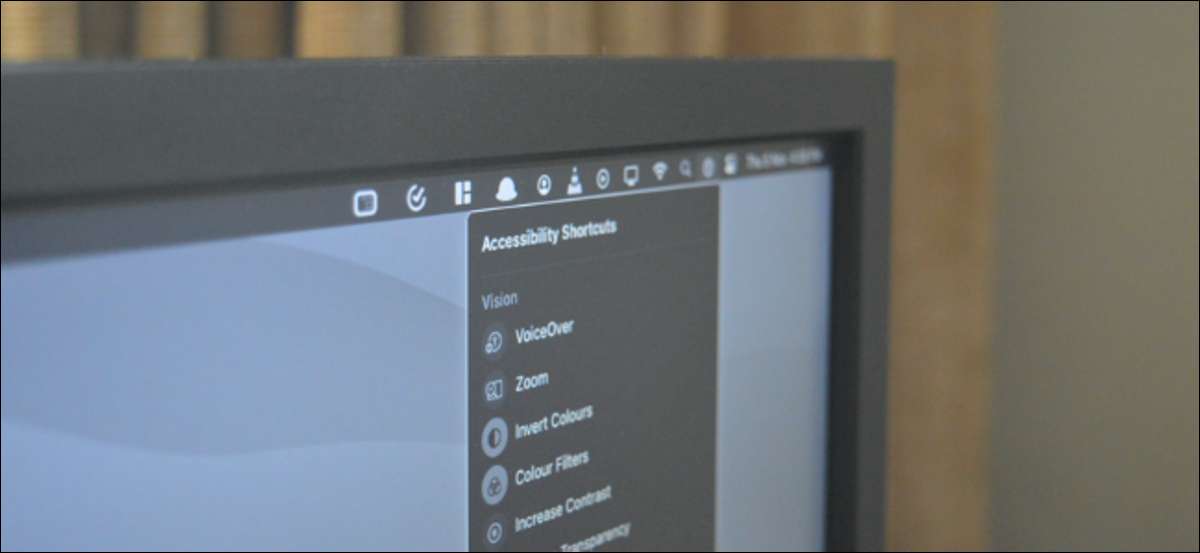
Apple כולל תכונות נגישות במכשירים שלה המסייעים למשתמשים עם ליקויי ראייה, פיזית, מוטוריים. הגדרות מסוימות, כמו "להפחית שקיפות", יכולה לעזור לכולם. הנה כיצד לגשת במהירות תכונות נגישות משורת התפריטים או מרכז הבקרה ב- Mac.
אם אתה רץ מקוס גדול ו חדש יותר, באפשרותך לגשת לתכונות אלה ממש בשורת התפריטים או באמצעות מרכז הבקרה. תפריט קיצורי דרך נגישות מביא תכונות נגישות רבות בשימוש תכונות, כמו מצב גווני אפור , לחזית כך לא תצטרך ללכת העדפות מערכת בכל פעם שאתה רוצה לאפשר או להשבית תכונה.
קָשׁוּר: מה חדש ב- Macos 11.0 Big Sur, זמין עכשיו
קיצורי דרך נגישות הוא מודול נוסף שאתה יכול להוסיף לסוף מרכז הבקרה, והוא ניתן להוסיף ישירות לשורת התפריטים.
לאחר הוספת, תהיה לך גישה לתכונות כמו "קול מעל", "זום", " הפוך צבעים , "" מסנני צבע "," מגבירים בניגוד "," צמצום שקיפות "," מפתחות דביקים "," מפתחות איטיים "," מקשי העכבר "," מקלדת נגישות "ו"מצביע ראש".
לשם כך, לחץ על סמל "Apple" מתוך "שורת התפריטים" ולאחר מכן בחר באפשרות "העדפות מערכת".

כאן, לחץ על "המזח & amp; שורת התפריטים.

מסרגל הצד, גלול למטה ובחר באפשרות "קיצורי דרך נגישות". לאחר מכן, לחץ על הסימון שליד "הצג במרכז הבקרה" ו- "הצגת שורת התפריטים". אתה יכול לחזור לכאן ולטעין את האפשרויות כדי להסיר את "קיצורי דרך נגישות" סמלים.

כדי לגשת "קיצורי דרך נגישות" ממרכז השליטה ", לחץ על סמל" מרכז הבקרה "מהפינה הימנית העליונה של מסך ה- Mac שלך.

כעת, לחץ על הסמל "קיצורי דרך נגישות" החדשים מלמטה של "מרכז הבקרה" (או את "שורת התפריטים").

התפריט ירחיב ותראה כל קיצורי דרך נגישות.

ניתן גם לגרור ולשחרר את הסמל "קיצורי דרך נגישות" מתוך "מרכז הבקרה" ל "שורת התפריטים" כדי להצמיד אותו ל "שורת התפריטים". כדי להסיר אותו, החזק את המקש "פקודה", גרור את הכפתור לשולחן העבודה ולאחר מכן לשחרר.

עכשיו, פשוט לחץ על תכונה נגישות כדי להפעיל או להשבית אותו.
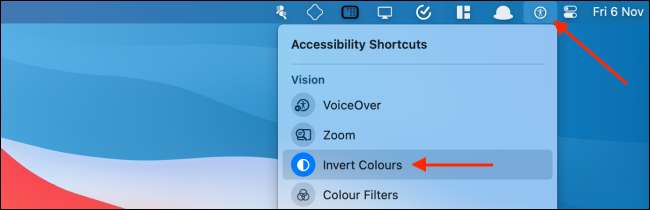
מציאת ממשק המשתמש של Mac קצת לא ברור? להגדיל את הניגוד כדי לראות מתאר סביב כל אלמנטים ממשק. זה יכול לעזור לך בקלות להבחין בין לחצנים אינטראקטיביים, תיבות טקסט, וכן רק אלמנטים על מקוס.
קָשׁוּר: כיצד להגדיל את הניגוד על המסך של Mac שלך







